SUM Zeit über 9 Stunden in Excel
In diesem Artikel erfahren Sie, wie Sie die Zeit über 9 Stunden in Excel summieren.
Mit einfachen Worten, während wir mit Zeitdatentabellen arbeiten, müssen wir manchmal Zeitwerte aus einer Tabelle basierend auf einer Bedingung berechnen. Bedingung ist, die Summe der Zeitwerte zu erhalten, die über 9 Stunden liegen.
Für diesen Artikel benötigen wir die folgenden Funktionen:
-
link: / summing-excel-sumproduct-function [SUMPRODUCT-Funktion] -
link: / excel-time-excel-time-function [TIME-Funktion]
Nun werden wir aus diesen Funktionen eine Formel machen. Hier geben wir die Zeitwertdaten an und benötigen Summenzeitwerte, bei denen der Wert größer als 9 Stunden ist.
Verwenden Sie die Formel:
= SUMPRODUCT ( ( times - TIME (9,0,0) ) * ( times > TIME (9,0,0) ) )
Variablen:
times: Array von Zeitwerten Testen Sie diese Formel anhand eines Beispiels. Beispiel:
James muss täglich 9 Stunden absolvieren, kann aber die Verlängerung über 9 Stunden in der nächsten Woche nutzen.
Wir haben den Zeitrekord von ihm für die letzten 7 Tage. Und zur Neuberechnung haben wir die zusätzliche Zeit für jeden Tag erwähnt.
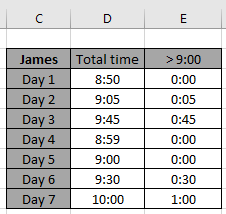
Hier werden Stunden (D3: D9) unter Verwendung des benannten Bereichs angegeben.
Jetzt verwenden wir die folgende Formel, um die Zeitsumme für den Monat1 in der F3-Zelle zu erhalten.
Verwenden Sie die Formel:
= SUMPRODUCT ( ( hrs - TIME (9,0,0) ) * ( hrs > TIME (9,0,0) ) )
Erläuterung:
-
link: / excel-time-excel-time-function [TIME]
(9,0,0) gibt den Zeitwert 9:00:00 zurück.
-
hrs>
link: / excel-time-excel-time-function [TIME]
(9,0,0) gibt die TRUE & FALSE-Werte zurück.
-
hrs –
link: / excel-time-excel-time-function [TIME]
(9,0,0) gibt die Differenz zwischen dem tatsächlichen Zeitwert und dem Zeitwert von 9:00 zurück. * Die Funktion SUMPRODUCT gibt die Summe der Werte zurück, die als Array für die Funktion angegeben wurden.
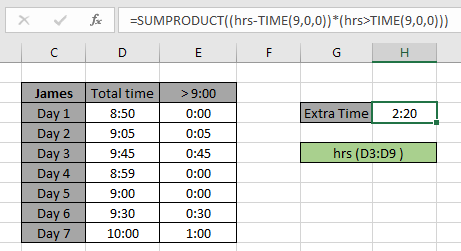
Wie Sie sehen können, beträgt die zusätzliche Zeit, die er nutzen kann, 2 Stunden und 20 Minuten.
Wie Sie der obigen Formel entnehmen können, erhalten Sie die Gesamtsumme der Zeitwerte mit Kriterien. Anmerkungen:
-
Die Formel funktioniert nur mit Zahlen.
-
Die Formel funktioniert nur, wenn die Nachschlagetabelle keine Duplikate enthält. Die Funktion SUMPRODUCT berücksichtigt nicht numerische Werte als Nullen.
-
Die Funktion SUMPRODUCT betrachtet den Logikwert TRUE als 1 und False als 0.
-
Das Argumentarray muss gleich lang sein, sonst die Funktion. Hoffe, dieser Artikel über die Rückgabe der SUM-Zeit über 9 Stunden in Excel ist erklärend. Weitere Artikel zu SUMPRODUCT-Funktionen finden Sie hier. Bitte teilen Sie Ihre Anfrage unten im Kommentarfeld. Wir werden Ihnen helfen.
Verwandte Artikel
link: / summing-excel-sumproduct-function [Verwendung der SUMPRODUCT-Funktion in Excel]: Gibt die SUMME nach Multiplikation von Werten in mehreren Arrays in Excel zurück.
link: / summing-sum-if-date-is-Between [SUMME wenn Datum zwischen liegt]: Gibt die Summe der Werte zwischen bestimmten Daten oder Zeiträumen in Excel zurück.
link: / Summierungssumme-wenn-Datum-größer-als-gegebenes-Datum ist [Summe, wenn Datum größer als gegebenes Datum ist]: * Gibt die Summe der Werte nach dem gegebenen Datum oder Zeitraum in Excel zurück.
link: / Summieren-2-Wege-zu-Summe-von-Monat-in-Excel [2 Möglichkeiten zur Summe nach Monat in Excel]: * Gibt die Summe der Werte innerhalb eines bestimmten Monats in Excel zurück.
link: / summieren-wie-mehrere-Spalten-mit-Bedingung summieren [Wie mehrere Spalten mit Bedingung summiert werden]: * Gibt die Summe der Werte über mehrere Spalten mit Bedingung in Excel
zurück === Beliebte Artikel
link: / Tastatur-Formel-Verknüpfungen-50-Excel-Verknüpfungen-zur-Steigerung-Ihrer-Produktivität [50 Excel-Verknüpfung zur Steigerung Ihrer Produktivität]
link: / excel-generals-wie-man-eine-dropdown-liste-in-microsoft-excel bearbeitet [Dropdown-Liste bearbeiten]
link: / excel-bereichsname-absolute-referenz-in-excel [Absolute referenz in Excel]
link: / tips-bedingte-formatierung-mit-if-Anweisung [Wenn mit bedingter Formatierung]
link: / logische Formeln-wenn-Funktion-mit-Platzhaltern [Wenn mit Platzhaltern]
link: / lookup-formulas-vlookup-by-date-in-excel [Vlookup-by-date]
link: / tips-Zoll-zu-Fuß [Zoll in Fuß und Zoll in Excel 2016 konvertieren]
link: / excel-text-editing-und-format-join-first-and-last-name-in-excel [Vor- und Nachname in Excel verbinden]
link: / count-count-Zellen-die-entweder-a-oder-b entsprechen [Zähle Zellen, die entweder A oder B entsprechen]